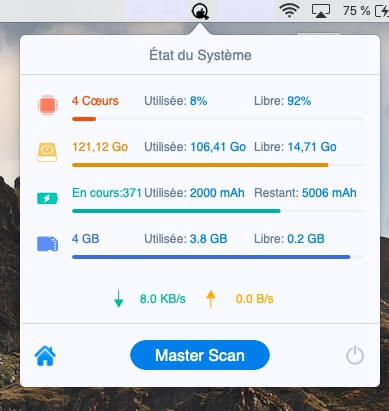La plupart des MacBook ont des batteries conçues pour 1000 cycles de charge. Comme un ensemble de pneus de voiture, les batteries s'usent avec le temps et doivent être remplacées. Mais avec le temps, la batterie de votre MacBook ne semble pas durer aussi longtemps qu'avant. Que faire ? Lisez cet article et vous trouverez ci-dessous deux manières de vérifier le niveau et l'état de batterie de votre MacBook.
Comment vérifier l'état de la batterie de votre MacBook ?
Solution 1. Vérification rapide
Tout en maintenant la touche Option enfoncée, cliquez sur l'icône de la batterie dans la barre de menus (coin supérieur droit).
L'intégrité de votre batterie apparaîtra en haut de la liste comme suit : Normal, À remplacer bientôt, À remplacer maintenant, ou Vérifiez la batterie.
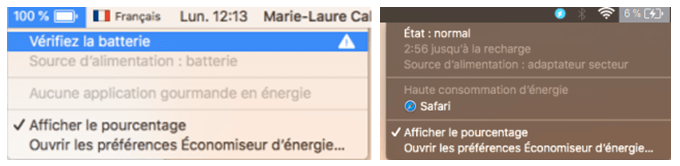
Solution 2. Plus de détails sur la batterie de MacBook
Appuyez sur l’icône de la pomme en haut à gauche de votre écran MacBook.
Cliquez sur « À propos de ce Mac », puis sélectionnez « Rapport système... ».
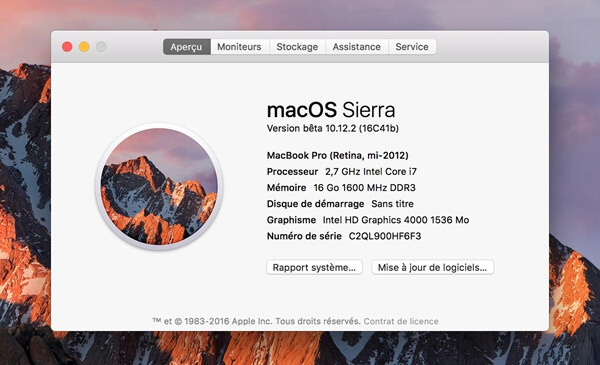
Dans la section Matériel de la fenêtre des informations du système, cliquez sur « Alimentation ».
Le nombre de cycles actuel s’affiche dans la section Informations de la batterie, ce qui peut vous donner plus de précisions sur la durée de vie restante.
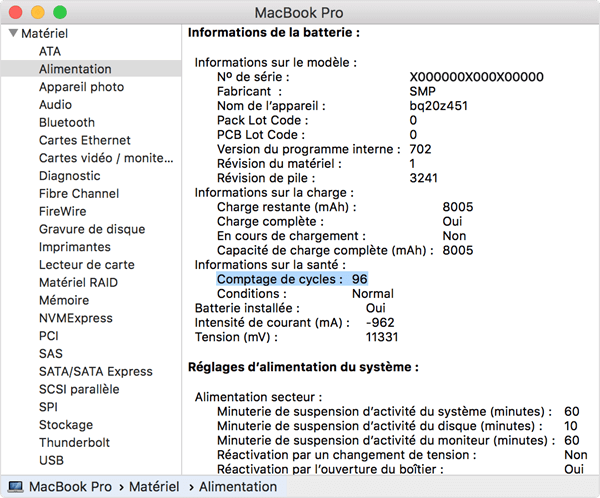
Vérifiez ici la page de support d'Apple pour en savoir plus sur la batterie de MacBook.
Vous pouvez aussi utiliser un logiciel gratuit, comme Macube Cleaner, pour surveiller la santé matérielle de votre Mac. Il vous avertit de l'utilisation intensive de la mémoire, de la faible durée de vie du disque SSD, de la température élevée du disque, etc. Si vous avez des problèmes, Macube Cleaner vous dira exactement au bon moment ce qui se passe, et comment le réparer. Bien sûr, vous pouvez supprimer des fichiers inutiles et désinstaller les applications sur votre Mac avec ce logiciel puissant.